Escape from Tarkov의 서버 연결 끊김에 대한 9가지 수정 사항

Escape from Tarkov에서 서버 연결 끊김 문제를 해결하기 위한 9가지 테스트 솔루션을 즉시 수행하세요.
iMessage를 사용한 iOS-Android 메시징이라는 큰 장애물에 대해 큰 논쟁이 있지만 많은 사람들은 가장 낮은 공통 분모를 사용하고 WhatsApp과 같은 인스턴트 메신저 를 고수합니다. 모든 플랫폼에서 해결 방법 없이 작업하고 미디어 파일을 공유하는 것은 일반적으로 빠르고 간단합니다. 그러나 일부 사람들은 WhatsApp에서 파일 공유에 어려움을 겪었습니다. 그들 중 일부는 WhatsApp이 무엇을 하든 수신된 파일을 다운로드하지 않습니다.
목차:
WhatsApp에서 미디어 파일을 다운로드하거나 보낼 수 없음
WhatsApp에서 미디어 파일을 다운로드하거나 보낼 수 없는 경우 다음을 확인하세요.
아래의 자세한 지침을 확인하세요.
1. 네트워크 확인
가장 먼저 할 일은 안정적인 Wi-Fi 네트워크에 연결되어 있는지 확인하는 것입니다. 브라우저나 소셜 미디어 앱과 같은 다른 네트워크 종속 앱이 작동하는지 확인할 수 있습니다. 그렇게 하고 Wi-Fi 연결이 문제의 원인이 아닌 경우 다음 단계로 이동합니다.
반면에 일부 네트워크 관련 문제를 식별한 경우 이 문서 의 지침에 따라 문제를 해결하세요 . 이것은 3면 기능이므로 보낸 사람이 미디어 파일을 완전히 업로드하고 WhatsApp이 다운되지 않았는지 확인하십시오( 여기에서 확인 ).
또한 모바일 데이터를 사용하여 WhatsApp과 채팅하는 경우 모바일 데이터에 대한 미디어 자동 다운로드 옵션이 활성화되어 있는지 확인하십시오. 수행해야 할 작업은 다음과 같습니다.
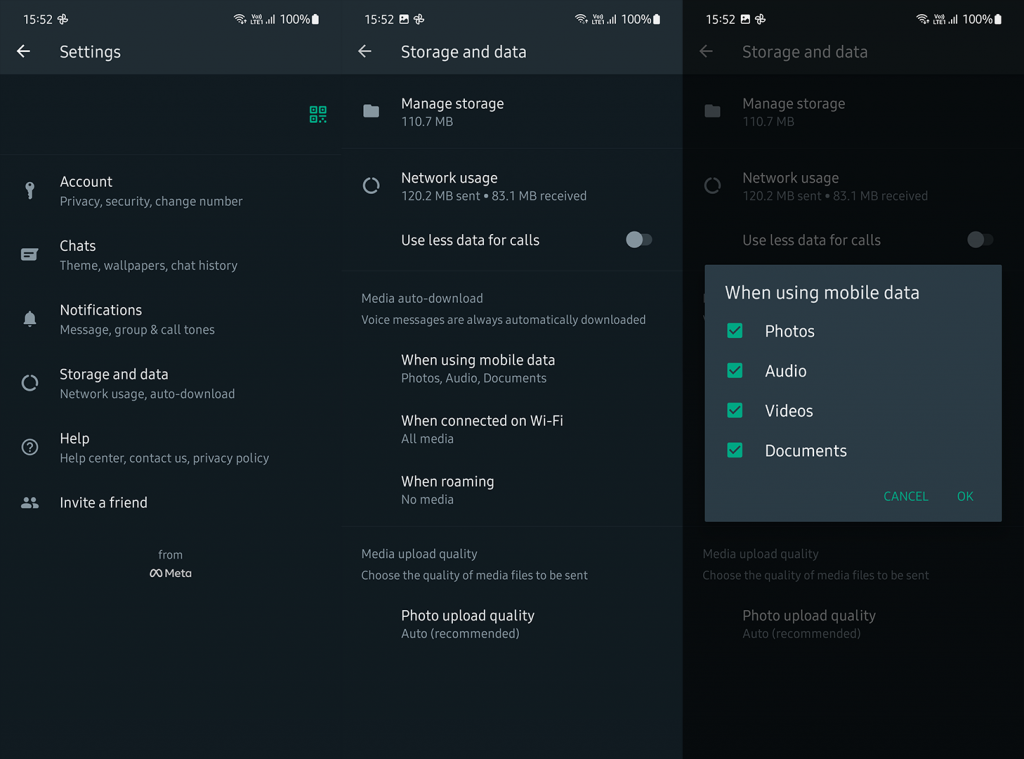
2. 시간 및 날짜 설정 및 SD 카드 검사
자주 간과되는 한 가지는 날짜 및 시간 설정입니다. 날짜와 시간이 시간대에 맞게 설정되어 있지 않으면 WhatsApp 서버에서 받는 사람/보내는 사람과 사용자 간에 파일을 전송하는 데 어려움을 겪을 수 있습니다. 자동 인터넷 제공 시간을 설정하고 잊어 버릴 수 있습니다.
Android에서 자동 시간 및 날짜를 설정하는 방법은 다음과 같습니다.
또한 SD 카드를 사용하여 WhatsApp의 데이터를 저장하는 경우 포맷하고 다시 시도하십시오. SD 카드에서 포맷(모든 콘텐츠를 삭제하므로 반드시 백업)한 후 WhatsApp에서 미디어 파일을 다시 다운로드하기 시작했다는 보고가 있습니다. SD 카드를 새로 설정하고 읽기 전용 옵션을 선택하지 않도록 해야 합니다.
3. WhatsApp에서 데이터 지우기 및 다시 설정
계속 진행 중입니다. WhatsApp이 여전히 미디어 파일을 다운로드하지 않으면 앱을 재설정해 볼 수 있습니다. 로컬 데이터를 지우는 것은 데이터 손상 가능성을 처리하는 좋은 방법입니다. 당신이해야 할 유일한 일은 데이터를 지우기 전에 채팅을 백업하는 것입니다. 이렇게 하면 번호를 다시 추가한 후 모든 채팅과 미디어 파일을 복원할 수 있습니다.
Android의 WhatsApp에서 데이터를 지우는 방법은 다음과 같습니다.
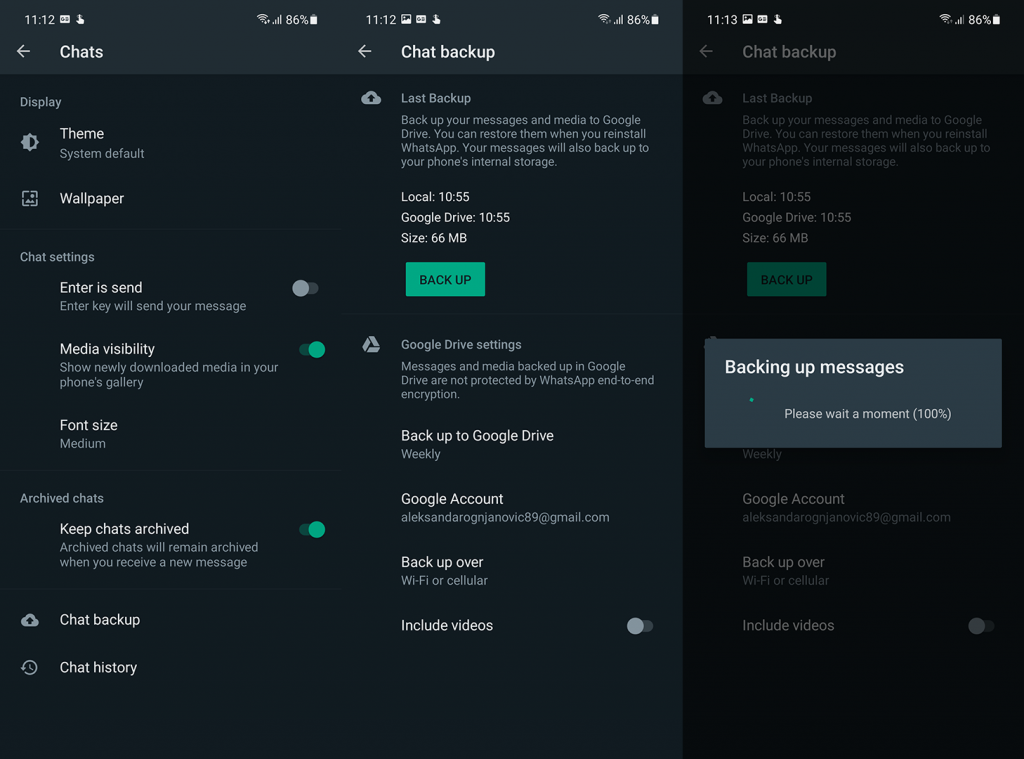
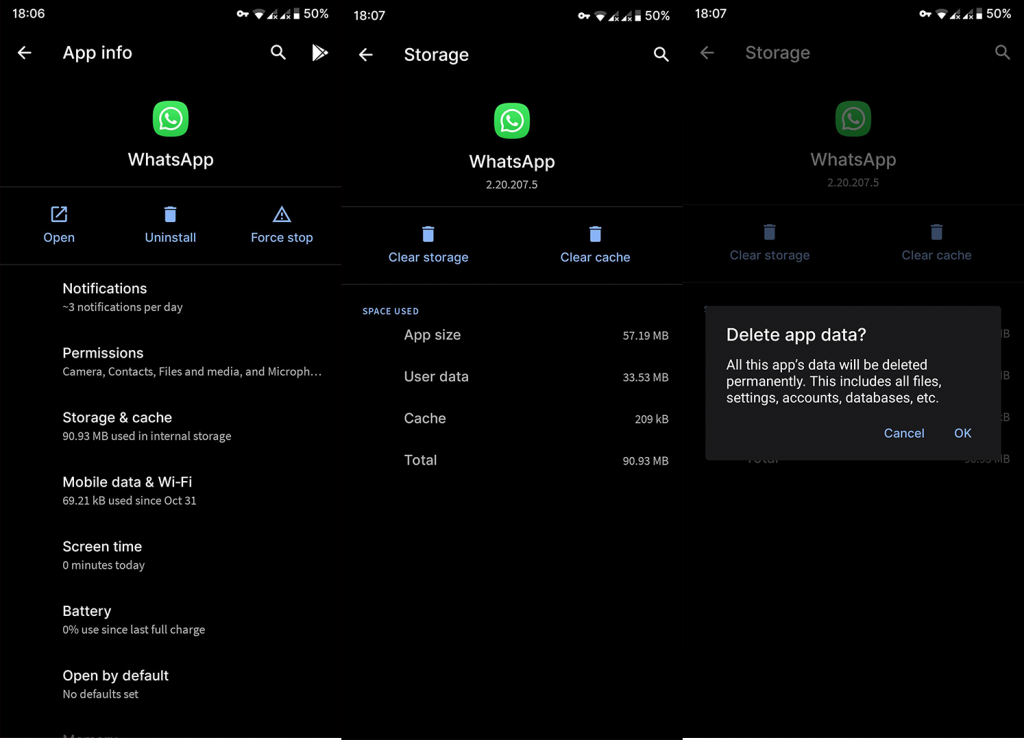
다시 로그인하여 백업을 복원한 후 개선 사항을 확인하세요.
4. WhatsApp 다시 설치
마지막으로 WhatsApp을 다시 설치하고 문제가 해결되는지 확인할 수 있습니다. WhatsApp의 베타 버전을 실행하는 동안 베타 프로그램을 종료하는 것이 좋습니다. 안정적인 버전을 고수하고 다시 시도하십시오.
Play 스토어에서 WhatsApp을 제거하고 다시 설치할 수 있습니다. 다시 말하지만 채팅을 백업하지 않으면 손실될 수 있습니다.
다른 접근 방식은 APK를 사용하고 APK를 통해 WhatsApp의 이전 버전으로 롤백하는 것입니다. 여기에서 방법을 알아보세요 . 아마도 최신 안정 버전에는 이 모든 것의 이면에 있는 쇠약하게 하는 버그가 있고 이전 버전에는 그렇지 않을 수 있습니다. 그리고 당신이 그것을 시도하지 않는 한 확신할 수 없습니다.
그렇게 해야 합니다. 이 기사에서 추가하거나 가져올 것이 있습니까? 어쩌면 몇 가지 대체 솔루션? 아래 댓글 섹션에서 자유롭게 공유해 주세요. 읽어주셔서 감사합니다. 여러분의 의견을 기다리겠습니다.
Escape from Tarkov에서 서버 연결 끊김 문제를 해결하기 위한 9가지 테스트 솔루션을 즉시 수행하세요.
이 문서를 읽고 해결 방법에 따라 Windows 10 PC에서 응용 프로그램이 그래픽 하드웨어 오류에 액세스하지 못하도록 차단되었습니다.
이 기사는 bootrec/fixboot 액세스 거부 오류를 수정하는 유용한 솔루션을 제공합니다. CHKDSK 실행, 부트로더 복구, 시작 복구 및 더 많은 방법을 알아보세요.
Valheim이 계속 충돌/멈춤, 검은 화면, 실행되지 않음 또는 기타 문제가 있습니까? Valheim 문제를 해결하려면 다음 솔루션을 따르십시오.
Steam 친구 네트워크에 연결할 수 없음 오류를 수정하는 방법을 배우고 친구의 네트워크에 연결할 수 없는 Steam 오류를 해결하는 5가지 테스트된 솔루션을 따르십시오.
레지던트 이블 7 게임을 스트리밍할 수 없습니다. 단계별 안내에 따라 게임 오류를 해결하고 중단 없이 게임을 플레이하십시오.
corsair 유틸리티 엔진 업데이트 오류를 해결하고 이 도구의 새로운 기능에 액세스하기 위한 문제 해결 솔루션을 알아보십시오.
PS5 컨트롤러가 연결되지 않거나 동기화되지 않으면 이러한 PS5 컨트롤러 연결 문제를 해결하기 위해 시도되고 테스트된 솔루션을 시도하십시오.
PC에서 젤다의 전설: 야생의 숨결을 플레이하고 싶으신가요? 여기에서 Windows PC에서 Legend Of Zelda BOTW를 플레이할 수 있는 모든 방법을 확인하십시오.
Windows 10 업데이트 오류 0x800706D9 문제를 해결하고 사용 가능한 업데이트를 설치한 다음 주어진 솔루션에 따라 Windows를 오류 없이 만들고 싶습니다.


![[수정됨] Valheim이 계속 충돌, 정지, 검은색 화면, 문제를 시작하지 않음 [수정됨] Valheim이 계속 충돌, 정지, 검은색 화면, 문제를 시작하지 않음](https://luckytemplates.com/resources1/images2/image-5324-0408150843143.png)
![수정됨: Steam 친구 네트워크에 연결할 수 없는 오류 [5가지 빠른 수정] 수정됨: Steam 친구 네트워크에 연결할 수 없는 오류 [5가지 빠른 수정]](https://luckytemplates.com/resources1/images2/image-3269-0408150819144.png)
![[수정됨] 레지던트 이블 7 바이오하자드 게임 충돌, 오류 등! [수정됨] 레지던트 이블 7 바이오하자드 게임 충돌, 오류 등!](https://luckytemplates.com/resources1/images2/image-994-0408150718487.png)



